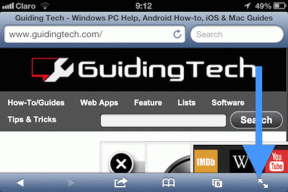3 načina za jednostavno spremanje Instagram priča s glazbom
Miscelanea / / April 03, 2023
Danas je dijeljenje sadržaja neizbježno, osobito između platformi. Čini se da je Instagram popularan izbor kreatora sa svojim neobične naljepnice i sposobnost da dodajte glazbu pričama i rolama. Međutim, postaje gnjavaža kada ne možete preuzeti te priče s glazbom. Ako i vi tražite način, evo kako možete spremiti Instagram priče uz glazbu.

Dok Instagram dolazi s opcijom spremanja vaše priče, s nedavnim ažuriranjima sprema samo video ili sliku, a ne glazbu koja im je zasebno dodana. Dakle, provjerite kako možete zaobići ovo ograničenje i spremiti svoje Instagram priče uz glazbu.
1. Spremite Instagram Story s glazbom u arhivu
Najlakši način da spremite svoje Instagram priče s glazbom je da ih arhivirate. Na taj će način vaša priča i dalje biti dostupna za gledanje na Instagramu čak i nakon što istekne s vašeg profila. Slijedite ove korake da biste to učinili.
Bilješka: Ovo neće spremiti vašu priču u lokalnu pohranu vašeg uređaja. Trebat će vam aktivna internetska veza da biste je vidjeli.
Korak 1: Otvorite svoj Instagram profil i dodirnite ikonu za dodavanje.
Korak 2: Ovdje idite na Story i pomoću okidača snimite medij ili upotrijebite postojeći iz galerije svog uređaja.


Korak 3: Dodirnite ikonu naljepnice i odaberite Glazba iz izbornika.


Korak 4: Pjesmu možete potražiti i u glazbenoj knjižnici Instagrama. Nakon što pronađete relevantnu glazbu, dodirnite pjesmu da biste je odabrali.
Korak 5: Koristite klizač za odabir trajanja glazbe i, kada imate pravi dio pjesme, dodirnite Gotovo. Sada slijedite upute na zaslonu da objavite priču.
Savjet: Također možete dodati naljepnice i druge elemente svojoj priči.


Korak 6: Nakon što objavite priču, dodirnite ikonu svog profila da biste je otvorili. Zatim dodirnite Više.


Korak 7: Dodirnite postavke priče.
Korak 8: Pomaknite se prema dolje i uključite prekidač za "Spremi priču u arhivu".


Sada svaki put kada objavite priču na Instagramu, ona će se također automatski spremiti u vaše Instagram arhive.
2. Preuzmite Instagram Story sa zvukom koristeći Screen Recorder
Ako želite spremiti Instagram priču na svoj uređaj, to možete učiniti pomoću aplikacije za snimanje zaslona. To će vam omogućiti spremanje Instagram priča, vaših ili bilo čijih drugih, sa zvukom. Slijedite korake u nastavku da biste to učinili.
Korak 1: Povucite paletu brzih postavki prema dolje i dodirnite ikonu Snimač zaslona. Alternativno, otvorite aplikaciju Screen Recorder iz ladice aplikacija.
Korak 2: Zatim odaberite opciju "Mediji i mikrofon". Uključite glasnoću svog uređaja na najvišu i dodirnite Započni snimanje.
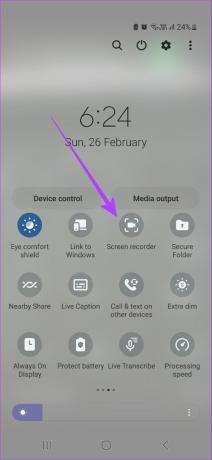

Korak 3: Nakon što počne odbrojavanje snimanja, u aplikaciji Instagram otvorite priču koju želite preuzeti.
Korak 4: Zatim dodirnite gumb Zaustavi kako biste završili i spremili snimku.


Preuzeta Instagram priča sada će biti spremljena u galeriju vašeg uređaja.
3. Spremite Instagram Stories na Camera Roll koristeći Share
Također možete spremiti svoju Instagram priču sa zvukom pomoću gumba za dijeljenje. Jednostavno stvorite i spremite svoju priču bez zvuka na svoj uređaj. Zatim otvorite bilo koji okvir za razgovor i dodajte glazbu u prethodno spremljenu priču. Nakon što ga podijelite u chatu, dugo pritisnite i spremite ga na svoj uređaj. Zvuči komplicirano? Evo metode korak po korak koja će vam pomoći da to učinite jednostavnim.
Korak 1: Otvorite aplikaciju Instagram i dodirnite ikonu za dodavanje.
Korak 2: Odaberite Story i pomoću okidača snimite ili odaberite video ili sliku.


Korak 3: Zatim dodirnite ikonu naljepnice i odaberite Glazba.


Korak 4: Upotrijebite pjesmu s popisa ili potražite drugu pjesmu pomoću trake za pretraživanje. Dodirnite odabranu pjesmu. Zatim dodirnite Gotovo kada se glazba smjesti u vašu priču.


Korak 5: Prije objave svoje priče dodirnite tri točkice u gornjem desnom kutu i dodirnite Spremi.


Korak 6: Nakon što je priča spremljena bez zvuka, možete nastaviti s objavljivanjem.
Korak 7: Zatim idite na svoje razgovore i dodirnite bilo koje ime.
Korak 8: Ovdje dodirnite ikonu kamere.

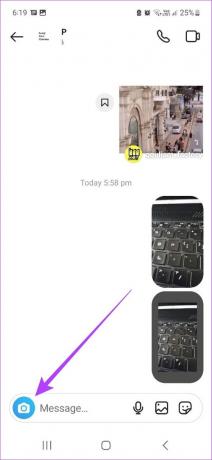
Korak 9: Dodirnite ikonu galerije u donjem desnom kutu. Sada odaberite svoju prethodno spremljenu priču iz svoje galerije.


Korak 10: Nakon što se vaša priča otvori, dodirnite ikonu naljepnice, a zatim dodirnite glazbu.


Korak 11: Sada dodajte prethodno odabranu glazbu u priču.
Korak 12: Nakon ponovnog dodavanja glazbe dodirnite Gotovo. Također možete dodati animacije i druge elemente svojoj priči prije nego nastavite.


Korak 13: U donjem lijevom kutu nastavite dodirivati tu opciju dok se ne pojavi "Zadrži u chatu".
Korak 14: Zatim dodirnite Pošalji.

Korak 15: Nakon što vaša priča postane vidljiva u chatu, dugo je pritisnite. Zatim dodirnite Spremi.


Ovo će spremiti vašu Instagram priču s glazbom u galeriju vašeg uređaja.
Bilješka: Također možete koristiti programe za preuzimanje Instagram priča trećih strana za pogledajte Instagram priče i spasi ih glazbom. Međutim, ne savjetujemo to jer nisu službene aplikacije i mogu zloupotrijebiti vaše podatke bez vašeg pristanka.
Česta pitanja za objavljivanje Instagram priča sa zvukom
Da. Idite na svoj profil i otvorite odjeljak Arhiva, zatim dodirnite priču koju želite objaviti. Sada dodirnite dijeljenje i dodirnite Moja priča. To će vam pomoći da podijelite svoju arhiviranu Instagram priču. Iako ovu priču možete podijeliti i kao objavu, zvuk priče bit će izostavljen prije objave.
Pojedinačnim računima možete blokirati pristup svojoj Instagram priči nakon objave. Otvorite priču, zatim dodirnite tri okomite točke. Ovdje dodirnite Postavke priče i u odjeljku "Sakrij priču iz" dodajte račune kojima želite zabraniti pregled vaše priče. Također možete pogledati naš članak da biste saznali kako sakriti svoju Instagram priču od nekoga.
Spremite priče uz glazbu
Objavite svoju Instagram priču gdje god želite. Nadamo se da vam je naš vodič pomogao da svoje Instagram priče spremite glazbom. Također možete pogledati naš članak koji objašnjava kako možete snimite Instagram priču a da vas ne otkriju.
Zadnje ažuriranje 9. ožujka 2023
Gornji članak može sadržavati pridružene veze koje pomažu u podršci Guiding Tech. Međutim, to ne utječe na naš urednički integritet. Sadržaj ostaje nepristran i autentičan.